Dell Latitude ST 128Gb: Поиск и устранение неисправностей
Поиск и устранение неисправностей: Dell Latitude ST 128Gb

21
Поиск и устранение неисправностей
Расширенная предзагрузочная система оценки (ePSA)
ePSA — это утилита диагностики, доступная на вашем компьютере. Она включает в себя набор тестов для
аппаратных средств компьютера. Эти тесты можно запустить даже если в компьютере отсутствует какой-либо
носитель (жесткий диск, привод компакт-дисков и т.п.) Если происходит сбой тестируемого утилитой ePSA
компонента, система отображает код ошибки и генерирует звуковой сигнал.
Функции
• Графический интерфейс пользователя
• Automatic Default Operation (Автоматическая операция по умолчанию): запускает проверку всех
устройств, позволяя пользователю вмешиваться в ход проверки и выбирать любое устройство;
• проверяет основную загрузочную запись на предмет готовности к загрузке в полноценную среду
операционной системы.
• Notebook panel test (проверка панели блокнота)
• Notebook panel test (Проверка видеопамяти)
• Battery test (Проверка аккумулятора)
• Charger test (Проверка зарядного устройства)
• Fan test (Проверка вентилятора)
• Event log scan (Сканирование журнала событий)
• Мультипроцессорная проверка кэша
• Configuration (Конфигурация): отображает возможности кабельных подключений, Bluetooth, состояние
установки устройств WLAN и WWAN
• Работоспособнось системы: отображает индикаторы вентилятора, аккумулятора, индикаторы
температуры и подключений
Запуск утилиты диагностики ePSA
ПРИМЕЧАНИЕ: Для запуска утилиты диагностики ePSA в режиме DOS, не прибегая к использованию
внешней клавиатуры, можно предпринять следующие дествия.
Перо может функционировать как с настройками калибровки по умолчанию, так и с настройками калибровки,
установленными любым пользователем. Рекомендуется использовать перо только с собственными настройками
калибровки. Калибровка оптимизирует производительность для каждого отдельного пользователя.
1. Включите питание системы и сразу же нажмите одновременно кнопки Power + Security (Ctrl-Alt-Del) и
удерживайте 1 секунду.
59
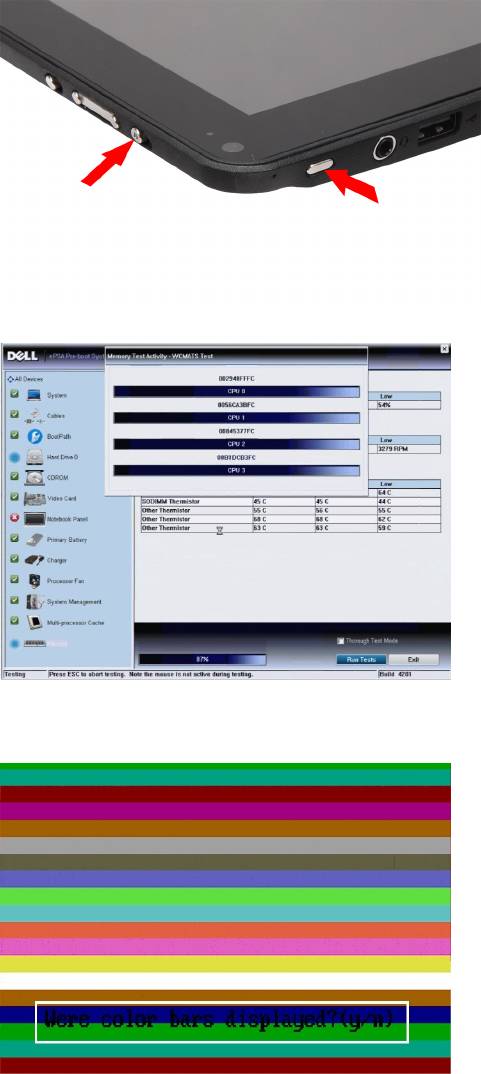
2. Компьтер запустится и автоматически запустит утилиту ePSA.
3. Во время процесса проверки, появится вопрос, на который нужно ответить YES или NO (Да или Нет). Чтобы
ответить, используйте клавиши: Volume Up (увеличить громкость) = YES или Volume Down (уменьшить
громкость) = NO.
4. Нажмите кнопку «Security» (Ctrl-Alt-Del), чтобы нажать OK по завершении процедуры проверки.
60
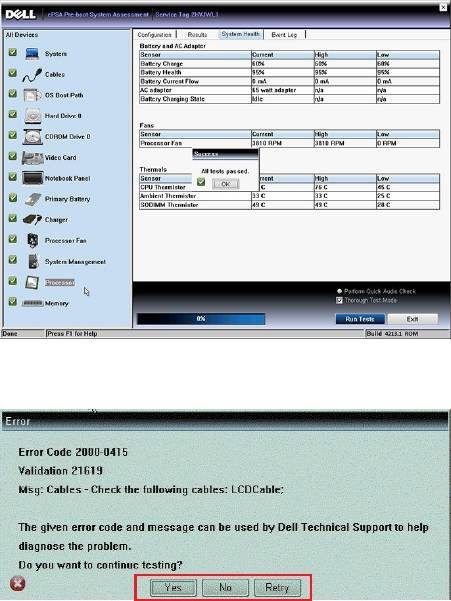
5. Клавиши регулировки громкости также можно использовать в качестве клавиши <Tab> при переходе между
параметрами.
Кодовые сигналы
Компьютер может издавать серии коротких гудков во время запуска, если на дисплее не отображаются
сообщения об ошибках или неполадках. Подобные серии коротких гудков, или звуковые сигналы, указывают на
различные неполадки. Задержка между каждым гудком составляет 300 мс, а между каждой серией гудков – 3
секунды, длительность гудка составляет 300 мс. После каждого гудка и каждой серии гудков BIOS должен
определить, не нажал ли пользователь кнопку питания. Если это было сделано, BIOS прервет выполнение цикла,
выполнит нормальное завершение работы системы и выключит питание компьютера.
Звуковой сигнал Причина и действия по устранению неполадки
1 Выполняется проверка контрольной суммы BIOS ROM или ошибка контрольной суммы
Сбой системной платы, включая повреждение BIOS или ошибку ПЗУ
2 Не обнаружено ОЗУ
Не обнаружена память
3 Сбой набора микросхем (набор микросхем южного и северного мостов, ошибка DMA/IMR/
таймера), сбой при проверке часов истинного времени, сбой линии A20, ошибка
микросхемы контроллера ввода-вывода, сбой при проверке контроллера клавиатуры
Сбой системной платы
4 Ошибка чтения или записи ОЗУ
Ошибка памяти
5 Сбой питания часов реального времени
61
Звуковой сигнал Причина и действия по устранению неполадки
Отказ батарейки КМОП-схемы
6 Сбой при проверке BIOS видеоадаптера
Ошибка видеоадаптера
7 Сбой при проверке кэша ЦП
Сбой процессора
8 Дисплей
Сбой дисплея
Светодиодная индикация кодов ошибок
Диагностические светодиодные коды передаются через светодиодную кнопку питания. Светодиодная кнопка
питания мигает определенными кодовыми сигналами, сообщающими о состоянии сбоя. Например: для кода «No
Memory detected»(Память не обнаружена, светодиодный код 2) , светодиодная кнопка питания мигает два раза,
затем следует пауза, мигает два раза, пауза и т.д. Так продолжается до выключения питания системы.
Звуковой сигнал Причина и действия по устранению неполадки
1 Системная плата: сбой ПЗУ BIOS
Сбой системной платы, включая повреждение BIOS или ошибку ПЗУ
2 Оперативная память
Не обнаружено ОЗУ
3 Сбой набора микросхем (набор микросхем южного и северного мостов, ошибка DMA/IMR/
таймера), сбой при проверке часов истинного времени, сбой линии A20, ошибка
микросхемы контроллера ввода-вывода, сбой при проверке контроллера клавиатуры
Сбой системной платы
4 Ошибка чтения или записи ОЗУ
Ошибка памяти
5 Сбой питания часов реального времени
Отказ батарейки КМОП-схемы
6 Сбой при проверке BIOS видеоадаптера
Ошибка видеоадаптера
7 Сбой при проверке кэша ЦП
Сбой процессора
8 Дисплей
Сбой дисплея
Поиск и устранение неисправностей диджитайзера N-Trig
Приложение настроек планшета N-Trig используется для подстройки нескольких настроек диджитайзера. После
загрузки драйверов N-Trig появляется значок в области уведомления панели задач.
Нижеследующий раздел описывает шаги по решению проблем с установкой и производительностью.
62
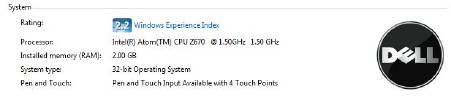
Проблемы при установке
Сообщение об ошибке: Hardware is not adequate for running this software (Оборудование не подходит для запуска
данного ПО)
Действия по устранению неисправности:
1. Удостоверьтесь в том, что запускаемый пакет ПО подходит для установленной операционной системы
(Win7)
2. Удостоверьтесь в том, что запускаемый пакет ПО подходит для типа установленной операционной
системы (32 бит, 64 бит)
Проблемы производительности
Отсутствует функциональность мультитач (отслеживаение одновременно несколько точек касания): пакет ПО
N-Trig не установлен
Действия по устранению неисправности:
1. Проверьте, установлен ли пакет ПО N-Trig. Откройте Панель управления → N-trig DuoSense Digitizer
Settings (Настройки диджитайзера N-Trig DuoSense). Если пакет не установлен, установите подходящий
для установленной операционной системы пакет.
2. Проверьте системную информацию, чтобы понять, сколько точек касания отслеживается одновременно.
– Нажмите кнопку Пуск.
– Нажмите правой кнопкой на Компьютер и выберите в меню пункт Свойства.
– Количество отслеживаемых точек будет отображено в окне информации
Проблемы производительности
Отсутствует функциональность мультитач (отслеживаение одновременно нескольких точек касания): пакет ПО
N-Trig установлен
Действия по устранению неисправности:
• Откройте Диспетчер устройств и удостоверьтесь в том, что диджитайзер распознается компьютером.
63
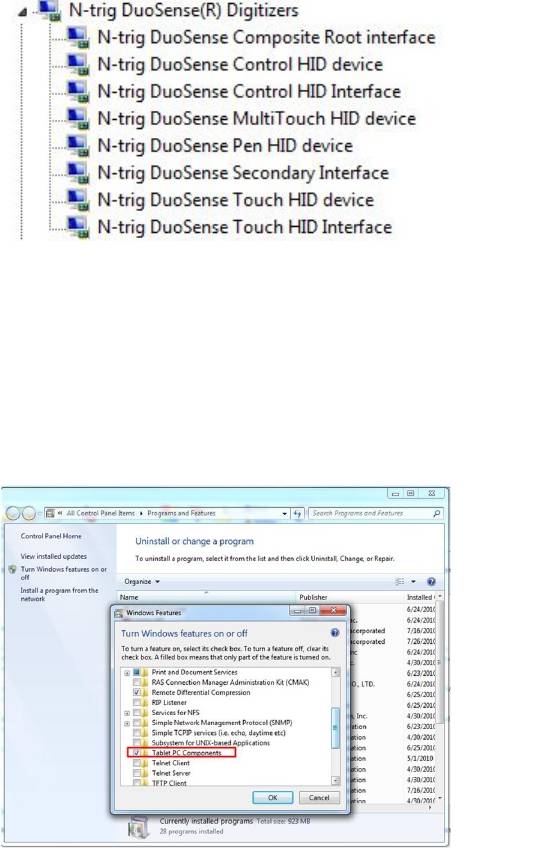
• Если устройство распознается, попробуйте удалить пакет N-trig и переустановить его.
• Если устройство не распознается, проверьте, не отображается ли оно в списке Неопознанные
устройства и обновите его драйвер.
В Windows 7, после усешной утсановки пакета N-trig, необходимо проверить, отмечено ли флажком окошко
метки «Компоненты планшетного ПК» (в Компонентах Windows).
Чтобы удостовериться в этом, перейдите в Панель управления → Программы и компоненты . В окне
Программы и компоненты нажмите на ссылку Включить/выключить компоненты Windows,
расположенную на левой боковой панели, как показано на иллюстрации ниже.
64
Оглавление
- Примечания, предупреждения и предостережения
- Работа с компьютером
- Обзор
- Извлечение карты памяти SD
- Извлечение пера диджитайзера
- Снятие крышки с наклейкой
- Извлечение SIM-карты
- Снятие нижней крышки
- Извлечение аккумулятора
- Извлечение платы беспроводной локальной сети (WLAN)
- Извлечение платы беспроводной глобальной сети (WWAN)
- Извлечение внутреннего устройства хранения (твердотельного накопителя)
- Извлечение батарейки типа «таблетка»
- Извлечение динамика
- Извлечение среднего каркаса в сборе
- Извлечение камеры
- Извлечение платы ввода-вывода
- Извлечение стыковочной платы
- Извлечение системной платы
- Извлечение кабеля низковольтной дифференциальной передачи сигналов (LVDS)
- Программа настройки системы
- Поиск и устранение неисправностей
- Технические характеристики
- Обращение в компанию Dell






